Recentemente, uno dei nostri utenti ci ha chiesto se fosse possibile creare un manuale di formazione online in WordPress.
I manuali di formazione sono utili per l’inserimento di nuovi dipendenti, per condividere informazioni e istruzioni sui prodotti, per insegnare ai clienti come utilizzare i tuoi prodotti e servizi e altro ancora. Con gli strumenti giusti, puoi aggiungere facilmente manuali di formazione al tuo sito web.
In questo articolo ti mostreremo come creare un manuale di formazione online su WordPress.
Perché creare un manuale di formazione online in WordPress?
Sebbene alcune persone possano pensare che i manuali di formazione siano una cosa del passato, sono ancora molto importanti per completare correttamente un compito.
Lo scopo di un manuale di formazione online è fornire una serie di istruzioni e linee guida per eseguire un’attività, un lavoro o un processo. Che tu abbia un team remoto o un’azienda di persona, i manuali di formazione possono aiutare a istruire i tuoi dipendenti e clienti.
Ad esempio, puoi utilizzare manuali di formazione per l’inserimento di nuovi dipendenti. Questa documentazione consente ai nuovi membri del personale di conoscere la tua azienda, come eseguire determinate attività e comprendere diversi processi.

Oltre a ciò, puoi creare un manuale di formazione online per un progetto o un’attività specifica. Il manuale conterrà tutti i passaggi documentati e aiuterà le persone a completare correttamente l’attività.
Anche i manuali di formazione online possono essere utili per i clienti. Puoi istruire gli utenti su come configurare e utilizzare correttamente i tuoi prodotti nella documentazione in linea .
Detto questo, vediamo come creare un manuale di formazione online in WordPress.
Configurazione di un plugin per il manuale di formazione online di WordPress
Il modo migliore per creare un manuale di formazione online in WordPress è utilizzare la suite di plugin HeroThemes . HeroThemes ha il miglior plugin e tema della knowledge base di WordPress che ti consente di aggiungere manuali di formazione senza modificare il codice.
I plugin di HeroThemes sono molto facili da usare e offrono molte funzionalità che ti consentono di fornire un’assistenza clienti eccezionale. Ad esempio, puoi aggiungere una knowledge base dettagliata al tuo sito, gestire ticket di supporto ed e-mail e aggiungere domande frequenti per migliorare i tempi di risposta.
Innanzitutto, dovrai visitare il sito web di HeroThemes e registrarti per un account. Avrai bisogno almeno del plugin Heroic Knowledge Base per creare un manuale di formazione online.
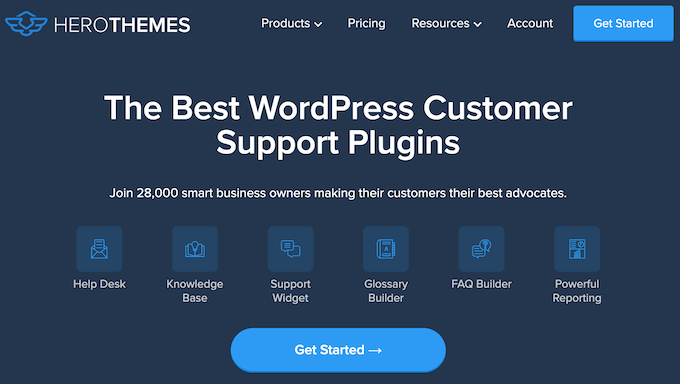
Dopo aver creato un account, il passaggio successivo è scaricare il plug-in WordPress di Heroic Knowledge Base. Puoi trovarlo nella dashboard del tuo account sotto Download.
Successivamente, dovrai installare il plugin sul tuo sito web. Se hai bisogno di aiuto, consulta la nostra guida su come installare un plugin WordPress .
Dopo l’attivazione verrà visualizzata la schermata di benvenuto. Vai avanti e inserisci la chiave di licenza e fai clic sul pulsante “Attiva”.
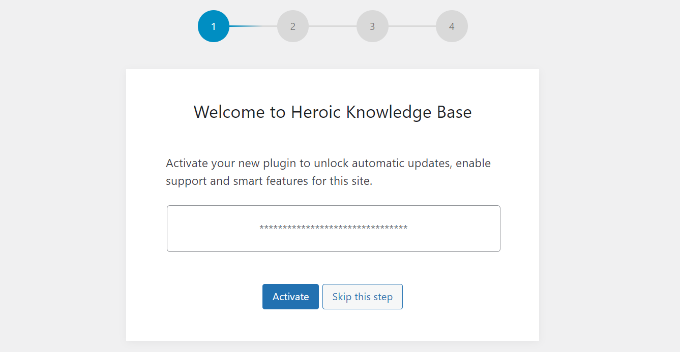
Successivamente, dovrai seguire la procedura guidata di installazione su schermo per configurare il plug-in.
Ad esempio, ti verrà chiesto di installare contenuti, categorie e tag di esempio . Ti consigliamo di saltare questo passaggio poiché il plug-in popolerà automaticamente la sezione della knowledge base.
Successivamente, puoi anche installare plugin opzionali come Heroic Blocks, Heroic Glossary e Heroic Table of Contents. Per questo tutorial installeremo i plugin aggiuntivi in ​​modo da poter creare documentazione avanzata.
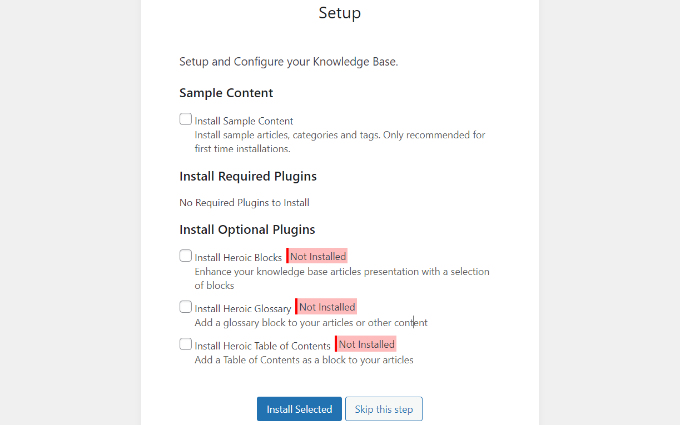
Successivamente, vedrai che il processo di installazione è completo.
Il plugin mostrerà anche le istruzioni di base per la sezione della tua knowledge base.
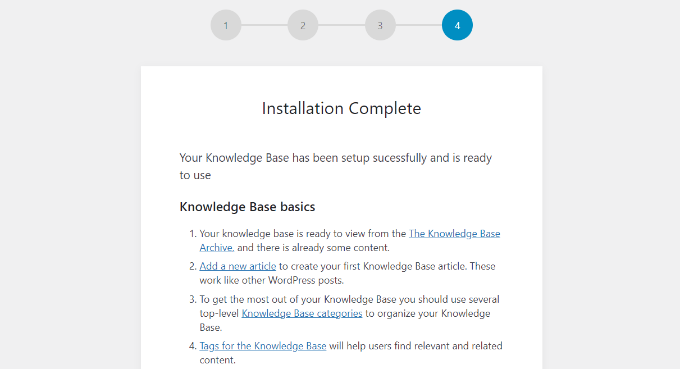
Successivamente, puoi andare su Heroic KB »Impostazioni dal pannello di amministrazione di WordPress.
Nelle impostazioni “Home e generali”, puoi scegliere la home page della knowledge base, modificare il testo dell’intestazione, scegliere il numero di colonne di categoria da mostrare, abilitare i breadcrumb e altro ancora.
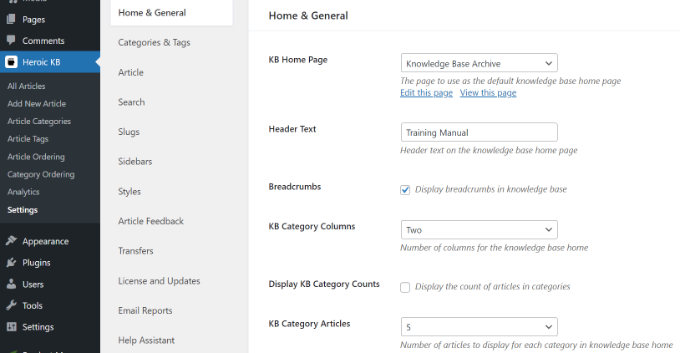
Se passi alla scheda “Categorie e tag”, troverai più impostazioni.
Ad esempio, ci sono opzioni per ordinare le categorie per data, titolo, numero di commenti e altro. Altre opzioni includono l’ordinamento, il numero di articoli e la visualizzazione di estratti di articoli.
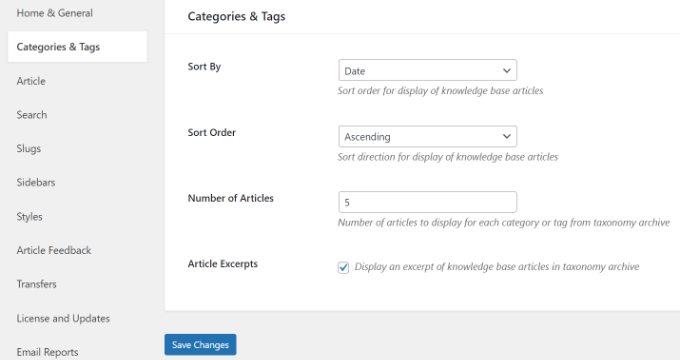
Successivamente, puoi andare alla scheda “Barre laterali”.
Qui vedrai le opzioni per modificare la posizione della barra laterale nel manuale di allenamento. C’è anche un’opzione per rendere fissa la barra laterale dell’articolo .

Infine, puoi andare alla scheda “Stile” dal menu a sinistra.
Il plugin ti consente di modificare la larghezza del tuo manuale di formazione, cambiare i colori dei collegamenti, lo stile dell’intestazione e altro ancora.
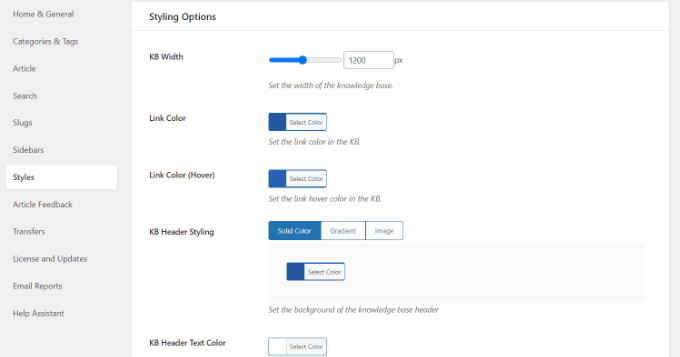
Una volta terminato, non dimenticare di salvare le modifiche.
Ci sono anche più impostazioni offerte dal plugin che puoi esplorare e modificare.
Ora, il passo successivo è aggiungere contenuti e creare un manuale di formazione online.
Creazione di categorie per il tuo manuale di formazione online
Per iniziare, devi prima creare categorie per il tuo manuale di formazione online. Ciò ti consentirà di organizzare la tua documentazione.
Basta andare su Heroic KB »Categorie di articoli dalla dashboard di WordPress.
Qui puoi organizzare i contenuti del manuale di formazione creando diverse categorie o modificando quelle esistenti.
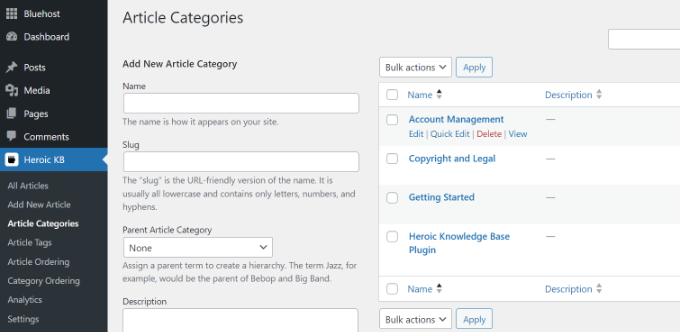
Ad esempio, se desideri creare una nuova categoria, inserisci semplicemente un nome, scegli uno slug , scegli una categoria principale se è una sottocategoria e aggiungi la nuova categoria di articoli.
Per questo tutorial, abbiamo aggiunto 5 nuove categorie al manuale di formazione.
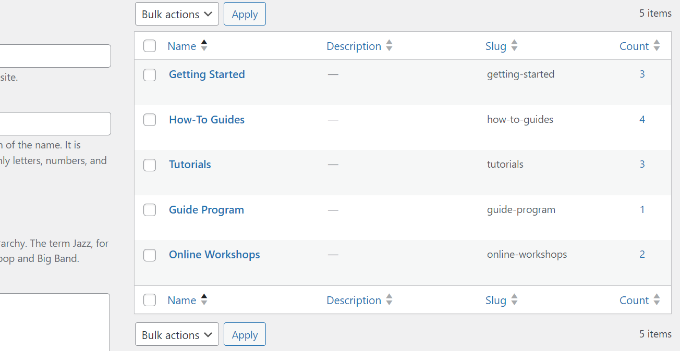
Successivamente, puoi andare su Heroic KB »Ordine delle categorie dalla dashboard di WordPress.
Utilizza semplicemente l’interfaccia drag-and-drop per modificare l’ordine delle categorie per il tuo manuale di formazione online.
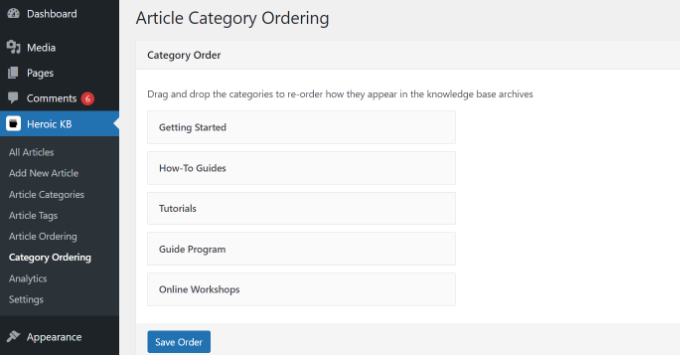
Una volta terminato, fai semplicemente clic sul pulsante “Salva ordine” in basso.
Aggiunta di contenuti al manuale di formazione online
Una volta che le categorie sono pronte, puoi aggiungere nuovi articoli per ciascuna sezione.
Tieni presente che, per impostazione predefinita, HeroThemes aggiungerà alcuni contenuti alla sezione della knowledge base sul tuo sito Web WordPress se hai installato contenuti di esempio durante il processo di installazione.
Puoi visualizzare questi articoli andando su Heroic KB »Tutti gli articoli dalla dashboard di WordPress.
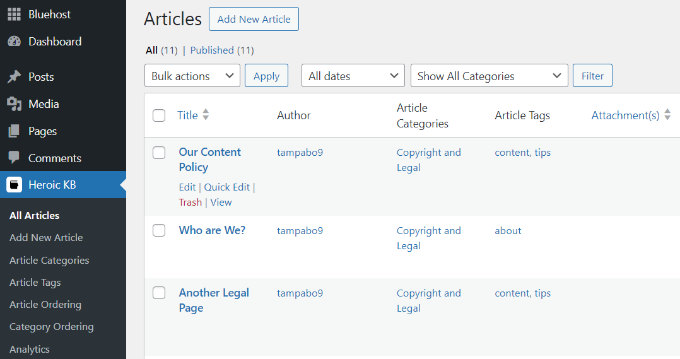
Successivamente, puoi modificare o rimuovere queste pagine e aggiungerne di tue per creare un manuale di formazione.
Per aggiungere nuovi contenuti al tuo manuale di formazione online, fai semplicemente clic sul pulsante “Aggiungi nuovo articolo” in alto.
Questo ti porterà all’editor di contenuti di WordPress , dove potrai aggiungere nuovo testo e personalizzarlo.
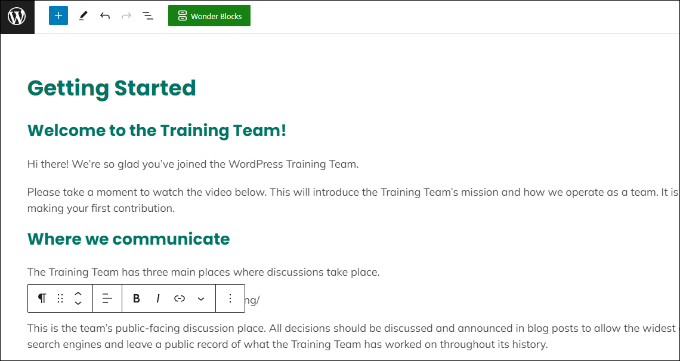
HeroThemes offre un blocco del sommario. Puoi utilizzarlo negli articoli del tuo manuale di formazione per aiutare gli utenti a navigare facilmente nel post.
Basta fare clic sul pulsante “+” per aggiungere il blocco Sommario eroico. Successivamente, puoi modificare ciascuna intestazione nel sommario e nascondere intestazioni diverse.
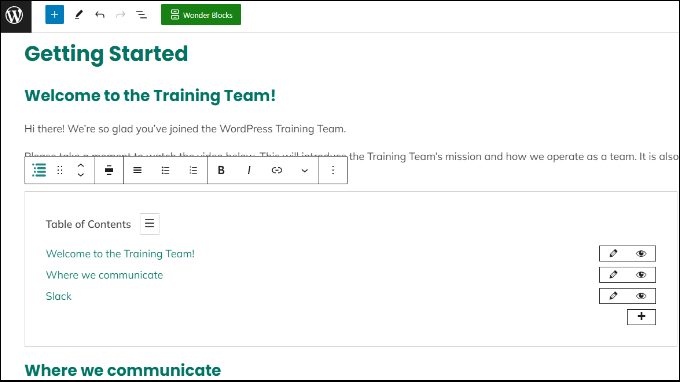
Oltre a ciò, HeroThemes offre anche Heroic Blocks che possono aggiungere contenuto interattivo agli articoli del tuo manuale di formazione online.
Ad esempio, puoi aggiungere il blocco Messaggio eroico per visualizzare un avviso importante, un avviso o informazioni aggiuntive.
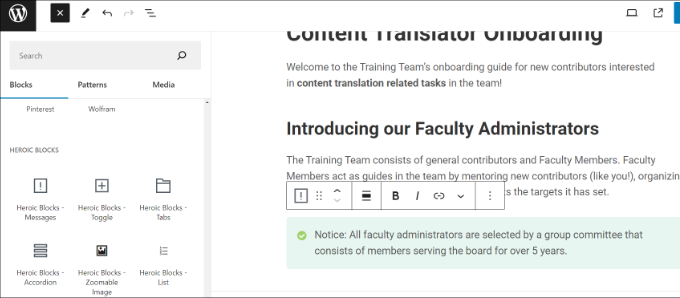
Puoi anche includere un blocco fisarmonica /toggle. Ciò aiuta a raggruppare insieme i contenuti correlati. Gli utenti possono fare clic per espandere la sezione e visualizzare informazioni aggiuntive.
Altri blocchi offerti da HeroThemes includono schede, elenchi, immagini zoomabili e altro ancora. Sentiti libero di prenderti il ​​tuo tempo sperimentando diversi blocchi e creando il tuo manuale di formazione online.
Puoi anche selezionare la categoria per il tuo nuovo articolo nel manuale di formazione online.
Basta andare alla sezione Categorie di articoli dal menu Impostazioni articolo sulla destra e scegliere una categoria.
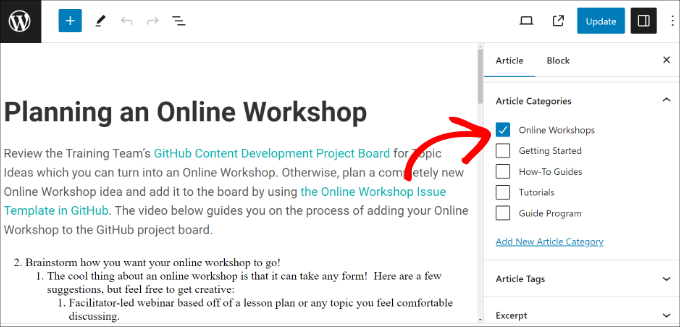
Una volta aggiunto il contenuto, pubblica o aggiorna semplicemente la tua pagina.
Successivamente, puoi andare su Heroic KB »Ordinamento articoli dal pannello di amministrazione di WordPress. Qui puoi scegliere un’opzione dal menu a discesa “Categoria” e quindi modificare l’ordine di ciascun articolo nella rispettiva categoria.
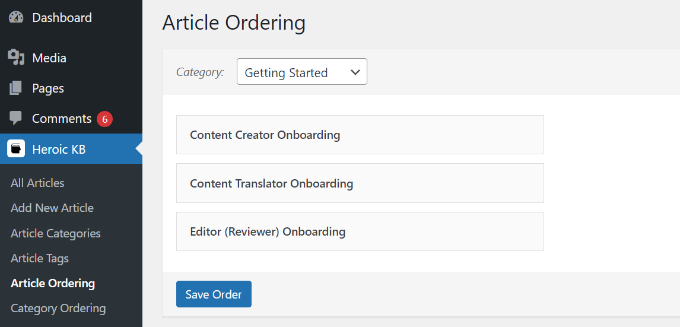
Una volta terminato, vai avanti e fai clic sul pulsante “Salva ordine”.
Ora puoi visitare il tuo sito Web WordPress per visualizzare il manuale di formazione online in azione.
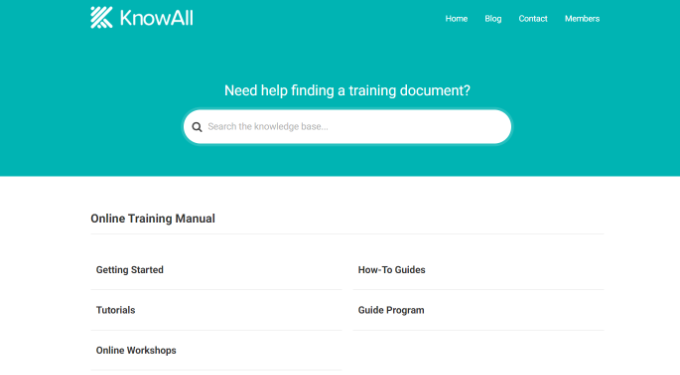
Ad esempio, nel manuale di formazione sono presenti più categorie, come Guida introduttiva e Tutorial.
Facendo clic su una di queste categorie verrà visualizzato il contenuto del manuale di formazione.
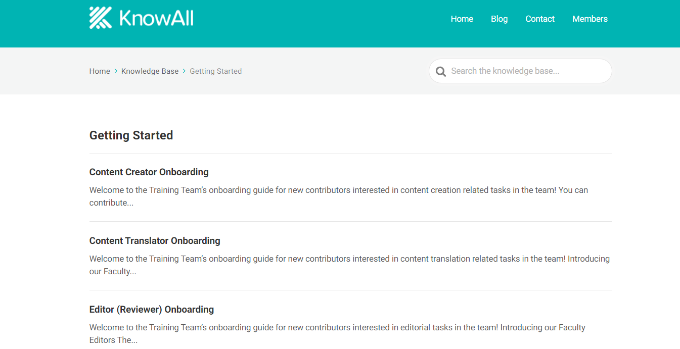
Dovrai anche assicurarti che il tuo manuale di formazione faccia parte del menu WordPress in modo che i lettori possano trovarlo facilmente. Per i dettagli, puoi consultare la nostra guida su come aggiungere un menu di navigazione in WordPress .
Restrizione dell’accesso al manuale di formazione online
HeroThemes offre anche un’opzione per limitare l’accesso al manuale di formazione online.
Ad esempio, supponiamo che tu abbia un manuale di onboarding dei dipendenti che contiene informazioni aziendali sensibili. Puoi limitarne l’accesso consentendo solo agli utenti registrati di visualizzarlo.
Per iniziare, vai semplicemente su Heroic KB »Impostazioni dalla dashboard di WordPress. Nella scheda delle impostazioni “Home e generali”, scorri verso il basso fino alla sezione “Limita accesso”.
Da qui, puoi fare clic sul menu a discesa e selezionare l’opzione “Connesso”.
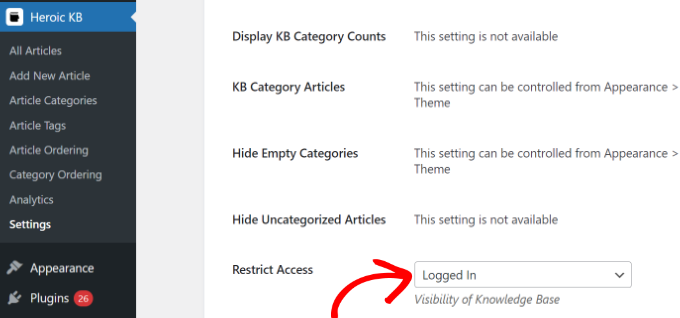
Oltre a ciò, HeroThemes ti consente anche di limitare l’accesso a determinate categorie nel manuale di allenamento.
Basta andare su Heroic KB »Categorie di articoli dal pannello di amministrazione di WordPress. Successivamente, modifica qualsiasi categoria che desideri limitare.
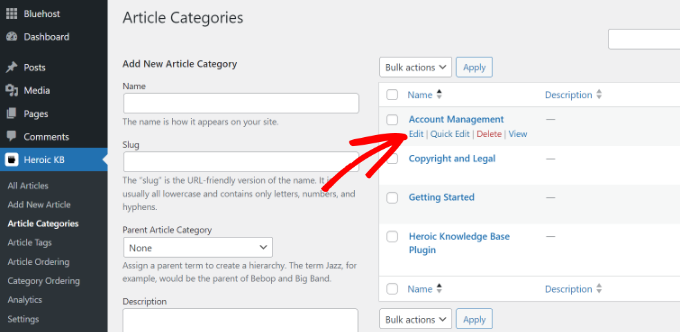
Successivamente, dovrai scorrere verso il basso fino alla sezione “Accesso alla categoria”.
Da qui, fai clic sul menu a discesa e seleziona l’opzione “Connesso”.
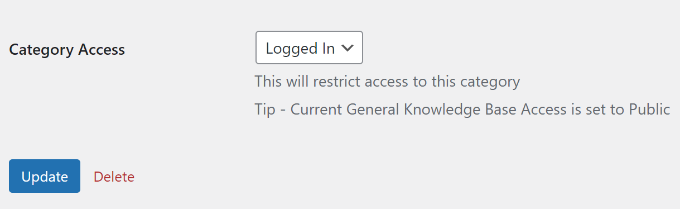
Una volta terminato, fai clic sul pulsante “Aggiorna”.
Ora solo gli utenti che hanno effettuato l’accesso possono visualizzare quella categoria specifica nel manuale di formazione online.
Ci auguriamo che questo articolo ti abbia aiutato a imparare come creare un manuale di formazione online in WordPress. Potresti anche voler vedere la nostra guida definitiva alla sicurezza di WordPress e ai migliori plugin LMS di WordPress .
Se ti è piaciuto questo articolo, iscriviti al nostro canale YouTube per i tutorial video di WordPress. Potete trovarci anche su Twitter e Facebook .
